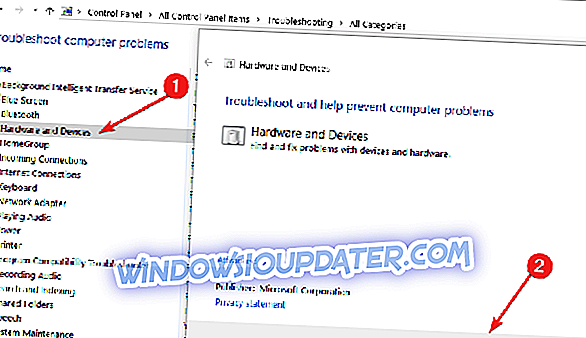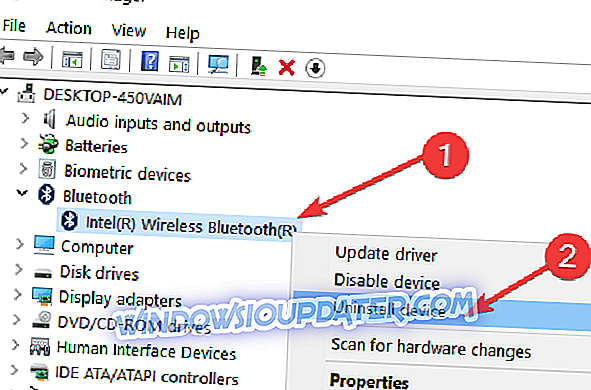Hoe los ik foutcode 28 op?
- Voer de probleemoplosser voor hardware en updates uit
- Voer de update-probleemoplosser uit
- Voer de Bluetooth-probleemoplosser uit
- Neem contact op met de fabrikantondersteuning
- Update uw Bluetooth-stuurprogramma
Nadat u een nieuw besturingssysteem hebt geïnstalleerd, vooral als het een nieuwe build voor Windows 10 Technical Preview is, kunt u problemen ondervinden met stuurprogramma's voor sommige van uw apparaten. Sommige gebruikers klaagden dat ze het Bluetooth-stuurprogramma niet op hun laptops konden installeren, vanwege de foutcode 28 van het Bluetooth-stuurprogramma.

De stuurprogramma's voor dit apparaat zijn niet geïnstalleerd: Bluetooth-fout 28
Foutcode 28 vertelt u dat een stuurprogramma voor een bepaald apparaat niet is geïnstalleerd of dat het om de een of andere reden niet kan worden geïnstalleerd. Naast andere stuurprogramma's is deze foutcode ook van toepassing op het Bluetooth-apparaat van uw computer. Daarom hebben we een aantal tijdelijke oplossingen voorbereid die, hopelijk, u zullen helpen deze fout te herstellen en u het Bluetooth-stuurprogramma op uw laptop kunt installeren.
Oplossing 1: voer de probleemoplosser voor hardware en apparaten uit
U kunt de Probleemoplosser voor hardware en apparaten gebruiken om te kijken of er iets mis is met uw Bluetooth-apparaat. Als Windows fouten ontdekt, zal het u een passende oplossing bieden. Dit is wat u moet doen om de probleemoplosser voor hardware en apparaten uit te voeren:
- Ga naar Zoeken, typ probleemoplossing en open Problemen oplossen
- Klik op Hardware en geluiden en klik op Hardware en apparaten
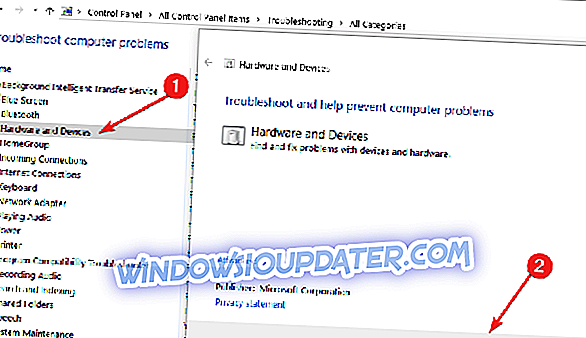
- Laat de wizard uw apparaten scannen op fouten
Oplossing 2: voer de update-probleemoplosser uit
Als alles in orde is met uw Bluetooth-apparaat, kunt u een update-probleemoplosser uitvoeren. Deze stap is vooral van toepassing op gebruikers van Windows 10 TP die problemen hebben met hun Bluetooth-stuurprogramma.
Microsoft levert bijna elke dag nieuwe updates via Update en als uw Update-service niet correct werkt, kunt u geen stuurprogramma-update voor uw Bluetooth-apparaat ontvangen.
Als u de Probleemoplosser voor updates wilt openen, opent u Windows Troubleshooter (zoals weergegeven in stap 1 hierboven) en klikt u op Problemen met Windows Update oplossen, onder Systeem en beveiliging.

Op nieuwere Windows 10-versies kunt u deze probleemoplosser starten via de pagina Instellingen. Ga naar Instellingen> Update en beveiliging> Problemen oplossen en start eenvoudig de hulpprogramma's.

Oplossing 3: voer de Bluetooth-probleemoplosser uit
Aangezien fout 28 een Bluetooth-specifieke foutcode is, kunt u ook de Bluetooth-probleemoplosser gebruiken, zoals weergegeven in de onderstaande schermafbeelding.

Oplossing 4: neem contact op met de fabrikantondersteuning
Laptopfabrikanten bieden hun gebruikers meestal alle behoeftesteun. Ga dus naar de website van uw laptop en zoek naar een Bluetooth-stuurprogramma. U kunt ook contact opnemen met hun ondersteuningsdienst en ik weet zeker dat ze u alle benodigde hulp zullen bieden.
Terwijl ik op zoek was naar oplossingen voor dit probleem, merkte ik een interessant ding op. Sommige laptops hebben slechts één knop om zowel WiFi als Bluetooth in te schakelen, dus als dit het geval is met uw laptop, drukt u een paar keer op die knop en moet uw Bluetooth worden geactiveerd, zodat Windows stuurprogramma's normaal kan installeren.
Als u nog steeds problemen ondervindt met uw hardware of als u deze gewoon voor de toekomst wilt vermijden, raden we u aan om deze tool te downloaden om verschillende pc-problemen, zoals hardwarestoringen, maar ook bestandsverlies en malware op te lossen.
Oplossing 5: werk uw Bluetooth-stuurprogramma bij
Veel gebruikers hebben bevestigd dat het bijwerken van hun Bluetooth-stuurprogramma dit probleem verhelpt. Dit zijn de te volgen stappen:
- Open Apparaatbeheer> selecteer Bluetooth-stuurprogramma's
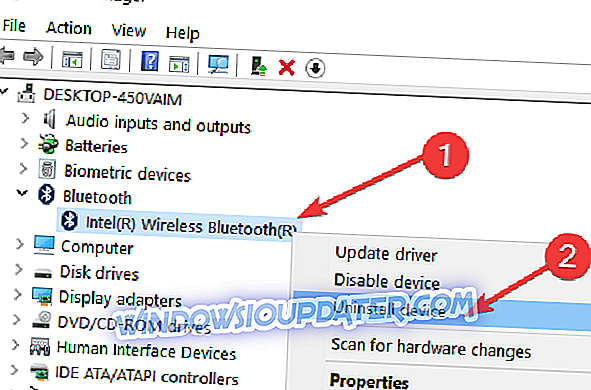
- Klik met de rechtermuisknop op het stuurprogramma> selecteer Installatie ongedaan maken
- Ga nu naar Beeld> Controleren op hardwarewijzigingen om de nieuwste Bluetooth-stuurprogramma's te installeren.
GERELATEERDE GIDSEN OM TE CONTROLEREN:
- Het Bluetooth-toetsenbordvertraging in Windows 10 oplossen
- FIX: Windows 10 kan Bluetooth-hoofdtelefoons niet vinden
- Fix: Bluetooth verdwenen uit pc en apparatenlijst
Noot van de redacteur: deze post werd oorspronkelijk gepubliceerd in juni 2015 en is sindsdien bijgewerkt voor versheid en nauwkeurigheid.